TIPPS UND TRICKS FÜR DIE QUALITÄT DRUCKEN
Verwenden Sie die farbige Druckqualitätskarte


FIRMWARE AKTUALISIEREN
HP Sprocket 200, HP Sprocket Plus, HP Sprocket 2-in-1 und HP Sprocket & # 8203;
HP Sprocket Studio


FOTOS BEARBEITEN

und tippen Sie auf "Bearbeiten".

Anpassungssymbol unter dem Foto.

den Kontrast und die
Sättigung des Fotos an.
Tippen Sie auf das Häkchen,
um Ihre Änderungen
zu speichern.
BENUTZEN SIE HP PAPIER

Bewahren Sie Ihr ZINK®-Fotopapier an einem kühlen, trockenen Ort auf und vermeiden Sie den Kontakt mit Wasser. Wir empfehlen eine Temperatur zwischen 0 und 25 ° C und eine relative Luftfeuchtigkeit von 40 bis 60%.
Für HP Sprocket Studio Ink & amp; Fotopapier, berühren Sie nicht die glänzende Seite des Papiers. Fingerabdrücke und andere Flecken können das Aussehen der Abdrücke beeinträchtigen. Halten Sie das Papier beim Einlegen an den Kanten oder perforierten Enden fest.
ABKÜHLEN
Wenn Sie eine Warnung der Kettenrad-App über die Druckertemperatur erhalten, machen Sie sich keine Sorgen - der Drucker verlangsamt seine Druckgeschwindigkeit oder pausiert automatisch, wenn es warm wird. Sie können auch versuchen, Ihrem Drucker eine Pause zwischen den Drucksitzungen einzuräumen, wenn er ständig als zu warm angezeigt wird.
HP Sprocket Studio & # 8203;
Bei Ihrem HP Sprocket Studio ist es aufgrund der Temperatur weniger wahrscheinlich, dass Probleme mit der Druckqualität auftreten. Der Drucker verlangsamt seine Druckgeschwindigkeit automatisch, wenn es warm wird, insbesondere wenn Sie mehrere Ausdrucke hintereinander gesendet haben (8-10 Ausdrucke). & # 8203;

 Diagnostic
Diagnostic